يقوم CompactGUI بضغط البرامج المثبتة وتوفير مساحة القرص
هل(Are) تنفد مساحة القرص الصلب لديك دائمًا؟ زاد متوسط عدد البرامج المثبتة على جهاز الكمبيوتر المستخدم يوميًا على مر السنين. لا يؤدي ذلك إلى الحاجة إلى مساحة أكبر فحسب ، بل يؤدي أيضًا إلى ترك مساحة أقل لملفاتك الأخرى. الضغط(Compression ) هو أحد الأشياء التي يمكن أن تساعدك في وضع بضعة ملفات أخرى على نفس القرص. الضغط الذي نتحدث عنه ليس الضغط العادي الذي يتضمن ضغط الملفات إلى ملف ZIP أو RAR . لكن بالأحرى نحن نتحدث عن الضغط على مستوى نظام الملفات.
يأتي Windows 10 / 8.1 مزودًا بأداة تحمل في ثناياه عوامل تسمى Compact.exe . تتمثل المهمة الرئيسية لهذه الأداة في ضغط الملفات والمجلدات باستخدام ضغط NTFS . كما ذكرنا ، لن يقوم بإنشاء ملف ZIP أو RAR منفصل ولكنه يستخدم خوارزميات الضغط على مستوى نظام الملفات. مما سينتج عنه مساحة خالية أكبر وستظل برامجك وتطبيقاتك قابلة للاستخدام. يمكن الوصول إلى الضغط من سطر الأوامر أو من خصائص المجلد. لا يمكن لمعظم المستخدمين الاستفادة من هذه الميزة لمجرد صعوبة الوصول إليها. في المنشور ، سنتحدث عن أداة مجانية تسمى CompactGUI والتي تجعل من الأسهل كثيرًا استخدام ملف Compact.exe.
ضغط (Compress)البرامج(Programs) المثبتة باستخدام CompactGUI
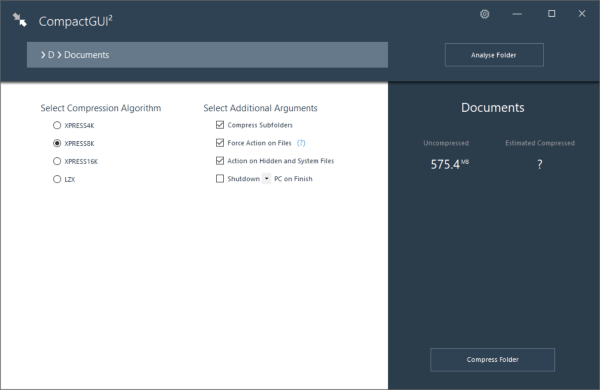
يمكنك اعتبار CompactGUI وسيطًا بينك وبين Compact.exe في Windows. تجعل واجهة المستخدم الرسومية(GUI) من السهل جدًا ضغط ملفاتك. تعرض الأداة جميع الإحصائيات وتتيح لك أيضًا اختيار خوارزمية الضغط. هناك بعض الحجج الإضافية التي ناقشناها أكثر في هذا المنشور.
للبدء ، اختر المجلد الذي تريد ضغطه. يمكن أن يكون أي شيء أو لعبة أو تطبيق مثبت أو أي مجلد آخر. بمجرد تحديد مجلد ، يمكنك عرض الإحصائيات في اللوحة اليمنى. أو يمكنك الضغط على زر "تحليل المجلد" لعرض حالة الضغط الحالية. سيعرض البرنامج الحجم الحالي والحجم المضغوط المقدر. يمكنك الحصول على فكرة عادلة عن مقدار المساحة التي ستوفرها.
حان الوقت الآن لاختيار خوارزمية ضغط. في الأساس ، هناك أربع خوارزميات ضغط متاحة وهي:
- XPRESS4K : هذا هو الأسرع ، لكن الضغط هو الأضعف.
- XPRESS8K : مزيج متوسط من السرعة والقوة.
- XPRESS16K : أقوى ولكن أبطأ.
- LZX : الأقوى والأبطأ ، يجب استخدامه فقط على الأجهزة ذات قوة المعالجة الجيدة.
بشكل افتراضي ، يقوم Compact.exe بتشغيل خوارزمية XPRESS8K وهو الأكثر موصى به أيضًا.
هناك بعض الحجج الإضافية التي يدعمها CompactGUI . يمكنك تمكين / تعطيل الضغط للمجلدات الفرعية أو يمكنك فرض إجراء على الملفات. علاوة على ذلك ، يمكنك أيضًا تضمين الملفات المخفية وملفات النظام في الضغط. وهناك هذا الخيار الأخير لإغلاق / إعادة تشغيل / إطفاء جهاز الكمبيوتر الخاص بك بعد انتهاء الضغط. أنت الآن جاهز لبدء عملية الضغط.
تتمتع الأداة بإمكانيات للتشغيل في الخلفية ويمكنك حتى تصغيرها إلى علبة النظام. سيُعلمك تلقائيًا عند اكتمال الضغط. علاوة على ذلك ، يمكنك إضافة اختصار إلى CompactGUI في قائمة النقر بزر الماوس الأيمن للمجلد.
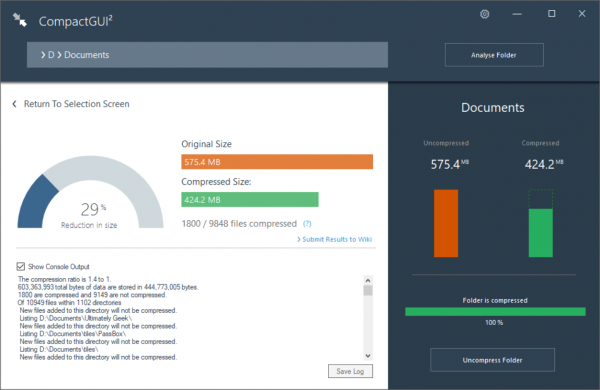
بمجرد اكتمال الضغط ، يمكنك عرض جميع الإحصائيات والتفاصيل حول المجلد المضغوط. يمكنك مقارنة الأحجام قبل الضغط وبعده ومشاهدة النسبة المئوية للتخفيض في الحجم. يمكنك بسهولة فك ضغط المجلدات لإعادتها إلى حالتها الأصلية باستخدام خيار إلغاء الضغط المتاح في الأداة.
CompactGUI هو واجهة مستخدم رسومية(GUI) رائعة للملف المضغوط المدمج . يمكنك الآن ضغط المجلدات بسهولة وتوفير بعض مساحة القرص. وأفضل جزء هو أن الملفات والمجلدات الفرعية ستظل متاحة حتى بعد الضغط. الأداة هي توفير الوقت ومساحة كذلك. انقر هنا(here)(here) لتنزيل CompactGUI.
Related posts
Disk Space Analyzer software مجانا Windows 10
AppCleaner هو junk cleaner مليئة بالطاقة ل Windows PC
Xinorbis هو مجاني Hard Disk، Folder and Storage Analyzer ل Windows 10
JDiskReport عبارة عن Disk Analyzer المجانية رائعة - لكنه يتطلب Java للعمل
CCleaner 5 Review: إزالة ملفات PC junk و Clear disk space
Benchmark، Monitor Hard Disks، USB - CrystalDiskMark، CrystalDiskInfo
7 أشياء يمكنك القيام بها باستخدام أداة إدارة الأقراص في Windows
كيفية استخدام إصدار سطر الأوامر من Advanced Disk Cleanup Utility
كيفية عرض Program and App Sizes في Windows 10
Junk Files في Windows 10: ما الذي يمكن حذفها بأمان؟
كيفية تمكين وتعيين Disk Quota في Windows 10
99 من أفضل برامج Windows المجانية التي قد لا تعرفها
Delete Temporary Files باستخدام Disk Cleanup Tool في Windows 10
Full Temp folder مشغلات Low Disk Space error في Windows 10
كيفية استخدام أداة إلغاء تجزئة قرص Windows 7
Remove منشآت Windows السابقة بعد ترقية Windows 10
احصل على disk usage الإحصاءات مع Filelight app مجانا لWindows 10
كيفية تعطيل Storage Sense في Windows 10
Best مجانا Software and Programs كل Windows PC يجب أن يكون في 2021
Use command خط DiskUsage.exe للاستعلام القرص space usage
